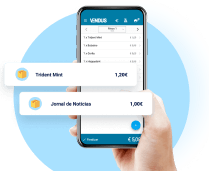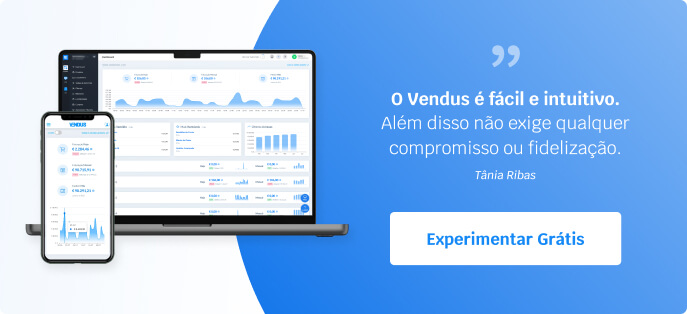Que tipo de impressoras posso usar na App mobile do Vendus?
Poderá usar impressoras térmicas com ligação por rede (Wi-Fi/Ethernet) ou impressoras térmicas com ligação Bluetooth. Isto significa que a ligação entre o dispositivo móvel e a impressora tem que ser sem fios. Não podem ser usadas impressoras A4 ou A5.
Como configuro na aplicação?
A configuração é muito simples. Vamos apresentar os passos para configurar impressoras de rede e depois para configurar impressoras Bluetooth, assim como várias dicas. As imagens são de um iPhone, mas o funcionamento é idêntico em tablets e smartphones Android.
Na página de entrada da app, irá aparecer um ícone de uma impressora no canto superior direito. Clique no mesmo e selecione Configurar Impressora.
Configurar impressora de rede
- Na página Configurar Impressora (imagem 1), pressione em Impressora de Rede;
- Introduza o endereço IP (imagem 2) atribuído à impressora na sua rede local. Por exemplo, 192.168.1.103;
- O campo Porta pode ser ignorado na grande maioria dos casos;
- Pressione em Gravar, no canto superior direito;
- Irá regressar à página anterior. Pressione em Tamanho do Papel (imagem 3) e selecione as dimensões utilizadas pelos rolos de papel que adquiriu. O mais comum é do 72mm. Pode mudar a qualquer momento para testar e decidir qual é o tamanho que pretende usar.
Para experimentar se está corretamente configurado, será mostrado o botão Imprimir Rascunho (imagem 1), no final da página. Utilize o mesmo para imprimir um talão ou crie uma fatura de teste com o modo de formação ligado.
Notas/dicas:
- Se não souber qual é o endereço IP da impressora, ou como o configurar, consulte sempre ou os manuais ou o website do fabricante. Por norma, desligar a impressora, segurar no botão do papel/feed e voltar a ligar, sem largar este botão, imprime um talão de teste onde é mostrado o IP atribuído à impressora - assumindo que já foi configurado;
- Se nesse talão não for mostrada a "Porta" não preencha nada nesse campo;
- Quanto aos tamanhos de papel, o mais comum é o de 72mm (ou 80mm). As "colunas" correspondem à largura do talão. O tamanho 58mm é comum em impressoras Bluetooth. É equivalente aos talões usados nas caixas multibanco;
- Se a sua impressora for o modelo Star mPop, emparelhe a mesma via Bluetooth, com o seu dispositivo, pressione em Impressora Star (visível na imagem 1) e selecione a impressora.
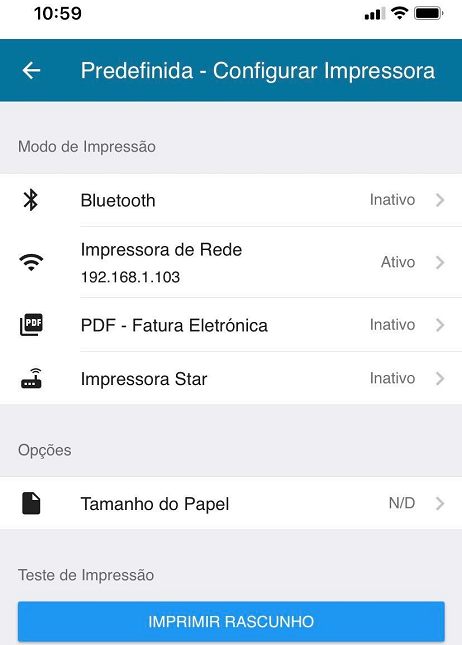
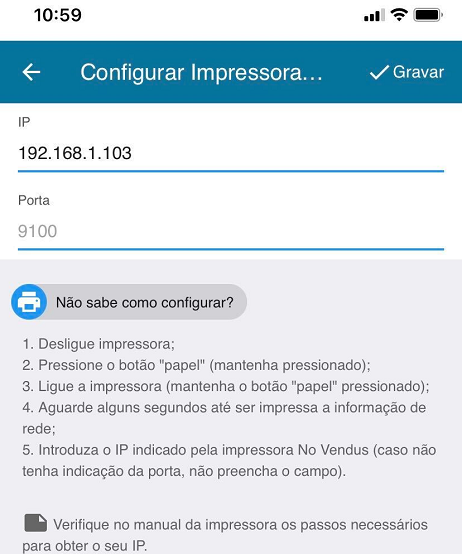
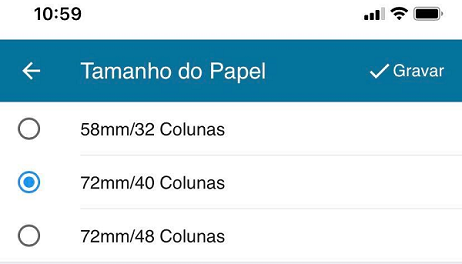
Configurar impressora Bluetooth
No caso das impressoras Bluetooth, existem dois modos de as ligar à App do Vendus. Experimente ambos, já que o modo de funcionamento depende das características da impressora. Garanta também que a impressora é compatível com o sistema operativo móvel que quer usar (Android ou iOS).
Modo clássico
- Emparelhe a impressora com o seu telemóvel ou tablet;
- Na página de configuração de impressora, selecione a opção Bluetooth;
- Serão listados os aparelhos Bluetooth próximos. Escolha a impressora na lista;
- Grave e experimente imprimir ou uma fatura ou o rascunho.
Modo low energy
- Neste modo, não emparelhe a impressora com o seu dispositivo. Se estiver emparelhada, desative o emparelhamento e indique ao seu dispositivo para "esquecer a impressora";
- Abra a app do Vendus, aceda às configurações de impressão e escolha Bluetooth;
- Deverá aparecer um ícone Bluetooth, onde pode clicar para pesquisar por impressoras;
- Se a impressora aparecer desta forma, selecione a mesma e grave;
- Experimente imprimir um documento.
- É (relativamente) comum as impressoras Bluetooth - pelo menos as mais económicas - não conseguirem imprimir QR codes ou logotipos. Se a impressora não imprimir nada no Vendus ou imprimir caracteres estranhos, opte por desativar a impressão do QR code e remova o logotipo dos modelos de impressão;
- Se não conseguir emparelhar a impressora com um destes modos, verifique as definições da própria impressora. É possível que consiga selecionar o modo de ligação a usar;
- O tamanho de papel mais comum para impressoras Bluetooth é de 58mm/32 colunas. Selecione o mesmo no Vendus (imagem 3).